Chyba openCL.Diagnostika a liečba DLL

- 3168
- 41
- Boris Holub
Je potrebné poznamenať, že napriek celkovému negatívnemu názoru používateľov (určitý segment) týkajúci sa „pobavenia“ operačného systému Windows 10, vývojári z spoločnosti Microsoft stále robili stabilnejší systém ako obľúbený systém Windows 7 Windows 7. Tento názor je založený na dlhodobých skúsenostiach s prácou s desiatou verziou na rôznych počítačoch na rôznych konfiguráciách a rôznych „stresových testoch“. Ale aj s dostupnosťou viac vypracovaných nástrojov „doručenia“ a inštalácie aktualizácií v prevádzke operačného systému Windows 10 stále existuje veľa chýb, z ktorých väčšina je spojená s nesprávnou prácou v oblasti vodiča a porušením integrity súbory knižnice dynamického rozloženia. Vrátane tohto platí aj pre tento článok, v ktorom sa chyba podlieha analýze o neprítomnosti súboru „OpenCL.Dll ". Aká je príčina tejto chyby? A čo je najdôležitejšie - ako sa dá vyriešiť? To všetko bude diskutované ďalej.

Ako eliminovať chybu OpenCL.Dll.
Diagnostika a liečba
Začína sa začať tým, že, ako už bolo opakovane potvrdené, zástupcovia tejto knižnice sú mimoriadne náchylní na negatívny dopad, dokonca aj vo väčšej miere ako objekty „SYS“ (ovládače). Napríklad správnosť týchto systémových komponentov môže poskytnúť:
- Užívateľ vykonal akékoľvek manipulácie so systémovými súborom (napríklad s registrom).
- Vírusové softvérové aktivity.
- Neúplnosť sťahovania a inštalácie aktualizácií pre Windows a oveľa viac.
Názov súboru priamo označuje jeho funkčnosť. „OpenCL“ je rámec (tj obrobku alebo šablónu) na písanie softvéru s určitou štruktúrou. V rámci článku nie sú k dispozícii nuansy štruktúry tohto softvéru, preto by ste sa na to nemali podrobnejšie zaoberať. Mal by sa zvýrazniť iba trochu odlišná interpretácia funkčnosti, ktorú vykonal,. Spočíva v tom, že táto technológia je potrebná na implementáciu procesov so súčasným používaním centrálneho a grafického procesora.

Ako opraviť chybu
Ak ste navštívili ďalšie zdroje na internete pri hľadaní riešení, potom s vysokou mierou pravdepodobnosti ste splnili také rady ako: „manuálne stiahnutie“ OpenCL.DLL „a jeho manuálne priestory v katalógu systému alebo nezávislej registrácii“. Zároveň sa mnohé odkazy poskytujú údajne „bezpečným“ stránkam/katalógom/knižniciami, kde je možné „DLL“ stiahnuť úplne zadarmo a bez vírusového vo vnútri. Neplatí sa povedať, že sa určite mýlia, ale je potrebné vziať do úvahy, že predstavitelia knižnice dynamického rozloženia sa často používajú na zakrytie ich štruktúry vírusového softvéru. A ak ste si stiahli podobný objekt s prekvapením vo vnútri a ešte viac ho umiestnili do sekcie disku, kde je nainštalovaný „Windows“, potom ste sami položili červený koberec, aby ste infikovali svoj vlastný počítač vírusom. Musíte pochopiť, že od nuly sa nič nestane. Výskyt akejkoľvek chyby predchádza určitá sekvencia akejkoľvek akcie. A z tohto aspektu by ste sa mali vybudovať pri hľadaní riešenia problémov.
- Prvá vec, ktorú musíte urobiť (najmä pre majiteľov grafických kariet z NVIDIA a AMD), je vykonať kontrolu relevantnosti ovládačov grafických kariet. Na overenie je lepšie využívať oficiálne zdroje vývojárov a sťahovať ovládače iba z osvedčených zdrojov.
- Ak aktualizácia/preinštalovanie ovládačov nedáva výsledky, skúste úplne odstrániť starú verziu (môžete použiť „Display Driver Uninstaller“) a znovu nastaviť nový.
- Ak sa problém objavil v hre alebo v aplikácii, potom by sa mala venovať osobitná pozornosť zdroju, ktorý sa použil na ich inštaláciu. Napríklad zmeňte autora prebaľovania, skúste použiť ďalšie inštalačné súbory vrátane ich stiahnutia z oficiálnych webových stránok vývojárov. Vrátane v čase inštalácie v (hre) vypnite antivírus.
- Skontrolujte integritu komponentov systému:
- Kliknite na „Win+S“ a zadajte “CMD.EXE ".
- Kliknite na tlačidlo doprava a vyberte „Spustenie v mene správcu“.
- Zadajte a vykonajte príkaz „SFC/SCANNOW“.
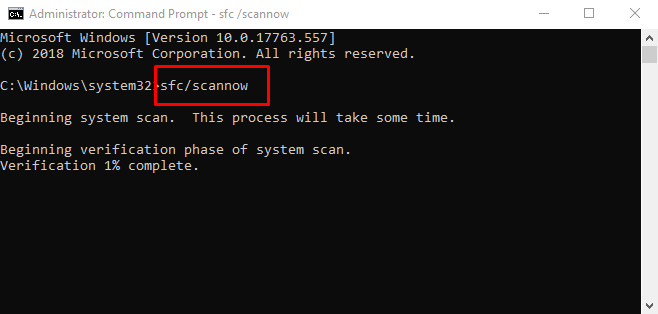
- Počkajte na dokončenie a výstup výsledkov skenovania.
- Otvorte sekciu „Parametre“ - „Aktualizácia a bezpečnosť“ a kliknite na tlačidlo „Skontrolujte aktualizácie“ na „Skontrolujte aktualizácie).
Nainštalujte všetky kritické aktualizácie, ako sa opakovane uviedlo, že s príchodom systému Windows 10 bola väčšina zodpovedností za zachovanie relevantnosti ovládačov delegovaná na „Obnovovacie centrum“.
Záver
Až po použití vyššie uvedených odporúčaní (v resp. Ak chyba zostane nevyriešená) sa môže (na základe vášho vlastného rizika) pokúsiť stiahnuť „OpenCL.Dll “a vložte ho do adresára manuálne. Ale všetky možné negatívne následky sa budú musieť rozhodnúť! Preto by najlepšou možnosťou bolo venovať všetku vašu pozornosť komplexnej kontrole systému Windows.
- « Program GiftBox Asus pre to, čo je potrebné a ako ho odstrániť
- Eliminácia chýb Počítač je spustený nesprávne »

